在UniApp的H5項目中,生成二維碼和掃描二維碼的操作處理
- 2022 年 9 月 21 日
- 筆記
- UniApp的H5端開發
在我們基於UniApp的H5項目中,需要生成一些二維碼進行展示,另外也需要讓用戶可以掃碼進行一定的快捷操作,本篇隨筆介紹一下二維碼的生成處理和基於H5的掃碼進行操作。二維碼的生成,使用了JS文件weapp-qrcode.js進行處理,而二維碼掃碼則是基於一個第三方組件的方式進行支援的,最後通過統一入口來支援不同平台的掃碼操作。
1、二維碼的生成處理
二維碼的生成,使用了JS文件weapp-qrcode.js進行處理的。因此我們在頁面或者組件使用它的時候,需要引入JS文件才能調用。
import qrCode from '@/libs/weapp-qrcode.js';
我們為二維碼的展示,創建一個自定義組件,用來展示二維碼資訊以及一些說明資訊,如下所示。
<view class="hidden-box"> <!-- <view class="code-tit">二維碼</view> --> <view class="qrcode-box"> <tui-no-data v-if="!code" :fixed="false" imgUrl="/static/image/img_nodata.png">暫未生成二維碼 </tui-no-data> <view class="qrcode" v-else> <canvas :style="{ width: qrcode_w + 'px', height: qrcode_w + 'px' }" canvas-id="qrcode" id="qrcode"></canvas> </view> </view> <view class="explain" v-if="desc.length > 0">使用說明</view> <view class="explain-text" v-for="(items, index) in desc" :key="items">{{ items }} </view> </view>
如果沒有生成二維碼的所示,我們用一個空圖片代替,如下效果所示。
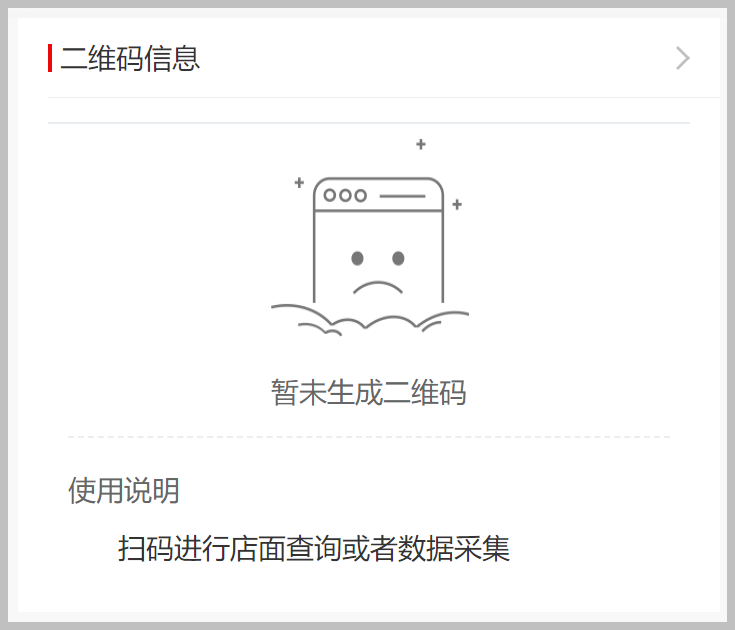
二維碼生成的時候,接收一個控制項id,以及二維碼的值,生成函數程式碼如下所示。
// 二維碼生成工具 qrcode(text, canvasId) { // console.log(text, canvasId) new qrCode(canvasId, { text: text, width: this.qrcode_w, height: this.qrcode_w, colorDark: '#000000', colorLight: '#ffffff', correctLevel: qrCode.CorrectLevel.H }); }
在添加一個方法對展示進行摺疊處理,那麼具體如下所示。
showDetail() { this.visible = !this.visible; if (this.visible) { setTimeout(() => { this.qrcode(this.code, 'qrcode'); }, 60); } },
在測試頁面中,導入剛才的二維碼自定義組件,然後以普通的組件一樣使用它即可。
<qrcode-info :code="entity.qrCode"></qrcode-info>
隨便弄一個二維碼的值,生成二維碼後的介面測試效果如下所示。
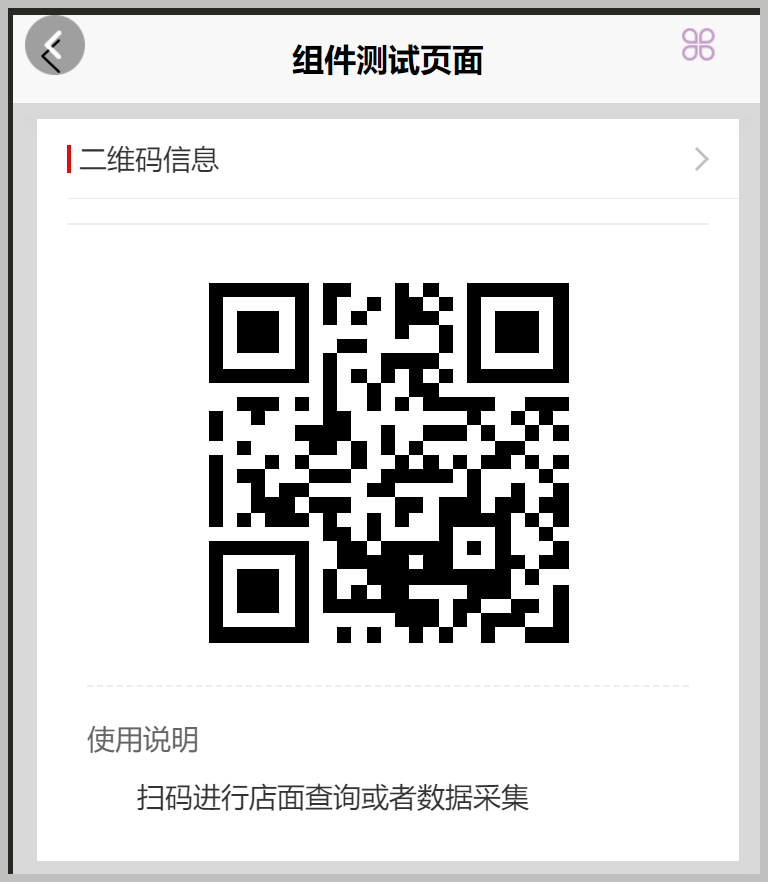
2、二維碼的掃碼操作
我們知道,基於UniApp的程式中,內置有掃碼操作
uni.scanCode(OBJECT)
地址是://uniapp.dcloud.net.cn/api/system/barcode.html#scancode:
不過該介面卻不能在H5中調用掃碼處理,
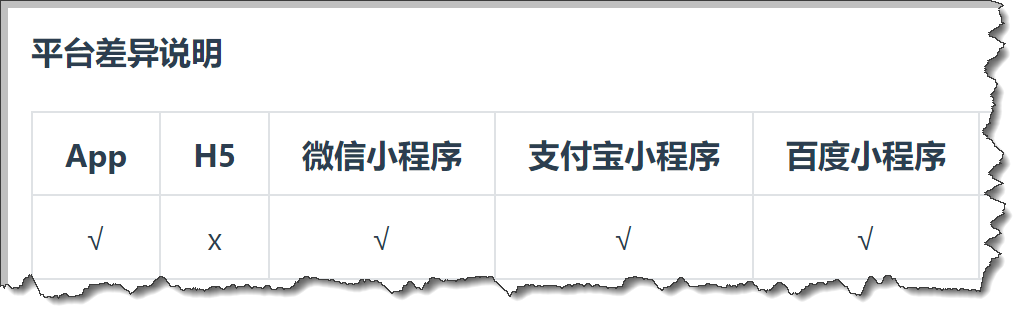
如果需要在H5應用中掃碼,那麼需要另闢蹊徑,如果使用基於微信的SDK進行,還需要一系列的操作很麻煩,而且H5掃碼一般需要https的支援才能調用攝影機的。
我在GitHub上搜索了一些基於H5掃碼的項目,好像效果都不是很理想,估計是沒有找到好的案例。在不經意間,發現《H5調用攝影機識別二維碼》(需要https環境才能使用)效果挺好,就下來整合在項目中使用。
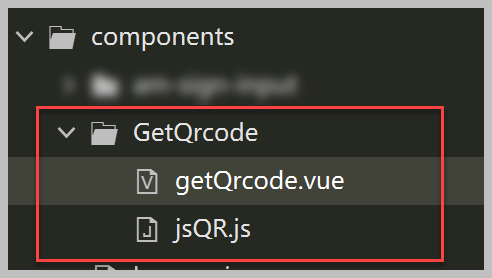
為了方便通用的掃碼處理,我們這裡定義了一個通用的掃碼頁面scan-qrcode.vue ,其他地方需要掃碼的,統一定位到該頁面處理即可。
在頁面程式碼中,我們引入上面的二維碼掃描組件即可,如下程式碼所示。
<template> <view class="container"> <get-qrcode @success='qrcodeSucess' @error="qrcodeError"></get-qrcode> </view> </template> <script> import getQrcode from '@/pages/components/GetQrcode/getQrcode.vue' export default { components: { getQrcode },
另外定義一個to參數,用來判斷頁面轉到那裡去的。
data() { return { to: '' //頁面帶過來的to地址 } }, onLoad(options) { this.to = options?.to; }
同時定義兩個方法,一個是成功處理的,一個是出錯的提示的。
qrcodeSucess(data) { if (uni.$u.test.url(data)) { let url = data; console.log(url) if (url.indexOf('#') > 0) { let pageurl = url.split('#')[1]; console.log(pageurl); //在頁面地址後增加一個to參數 let toUrl = uni.$u.test.isEmpty(this.to) ? pageurl : (pageurl + `&to=${this.to}`) uni.navigateTo({ url: toUrl }) } else { uni.$u.toast("URL格式不符"); } } }, qrcodeError(err) { console.log(err) uni.showModal({ title: '攝影機授權失敗', content: '攝影機授權失敗,請檢測當前瀏覽器是否有攝影機許可權。', success: () => { uni.navigateBack({}) } }) },
掃碼成功後,會自動根據地址進行跳轉到具體的二維碼URL頁面,並帶過去一個to的參數給目標頁面。掃碼的頁面效果如下所示。
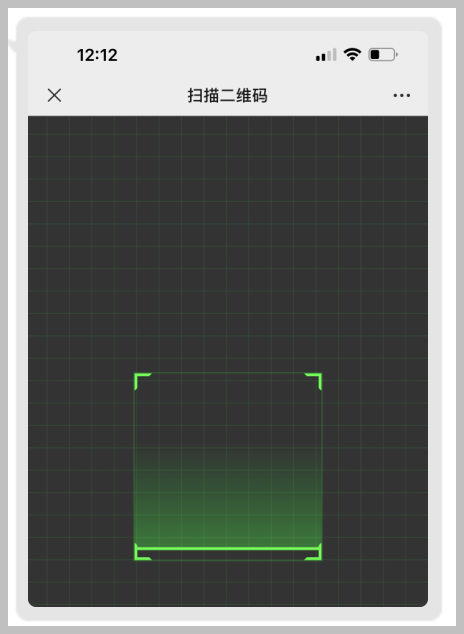
如果我們掃碼的內容是一個URL連接,就會跳轉到具體的頁面中去,並且帶上一個to參數用於區分目標。
這樣我們在一些需要的地方,通過按鈕或者圖片來觸發一個掃碼行為即可。
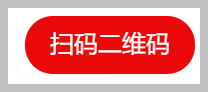
處理程式碼如下所示
uni.navigateTo({ url: '../common/scan-qrcode' })
如果我們的程式,需要兼容App模式、小程式模式和H5等模式,那麼我們可以通過判斷來切換不同的掃碼處理,如下程式碼所示。
onScan(to) { // h5掃描二維碼並解析
console.log("不支援H5掃碼 走onScan這個方法")
let url = '../common/scan-qrcode?to=' + to;
this.tui.href(url)
},
scanCode(to) {
// 允許從相機和相冊掃碼
// #ifndef H5
uni.scanCode({
scanType: ['qrCode', "barCode"],
success: function(res) {
console.log(res)
// 微信小程式
if (res.errMsg == "scanCode:ok") {
// 掃描到的資訊
// uni.$u.toast(res.result);
var url = res.result;
if (uni.$u.test.url(url)) {
console.log(url)
if (url.indexOf('#') > 0) {
let pageurl = url.split('#')[1];
console.log(pageurl);
//在頁面地址後增加一個to參數
uni.navigateTo({
url: pageurl + `&to=${to}` //加上功能
})
} else {
uni.$u.toast("URL格式不符");
}
} else {
uni.$u.toast("URL格式不符");
}
} else {
console.log("未識別到二維碼,請重新嘗試!")
uni.$u.toast('未識別到二維碼,請重新嘗試!')
}
}
});
// #endif
// #ifdef H5
this.onScan(to)
// #endif
}
這樣我們就統一處理入口了,如下調用程式碼所示。
packsign() { this.scanCode('packsign') },
以上就是二維碼生成和在H5中掃碼的處理操作供參考。


